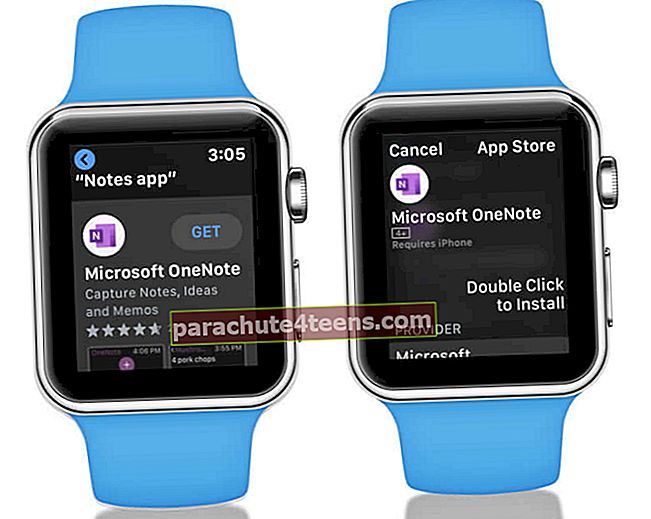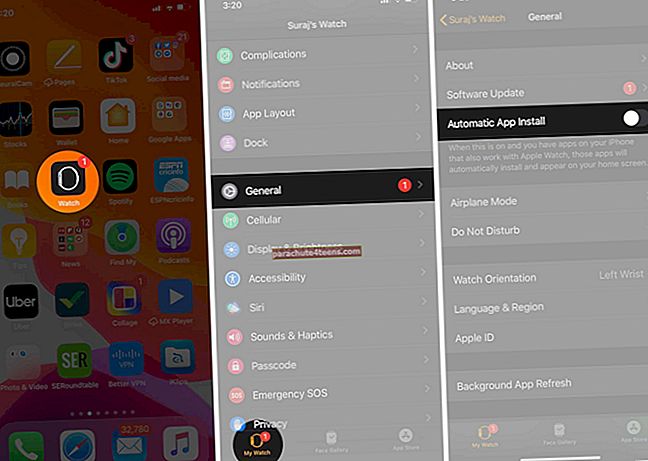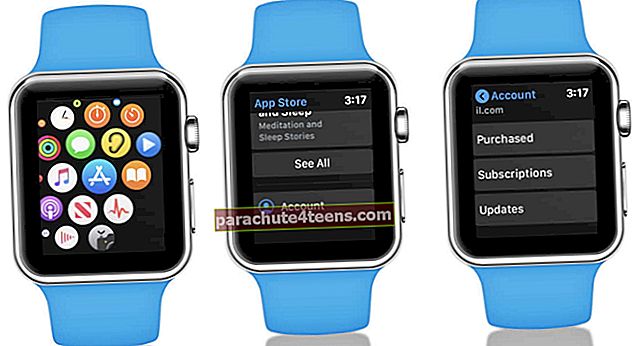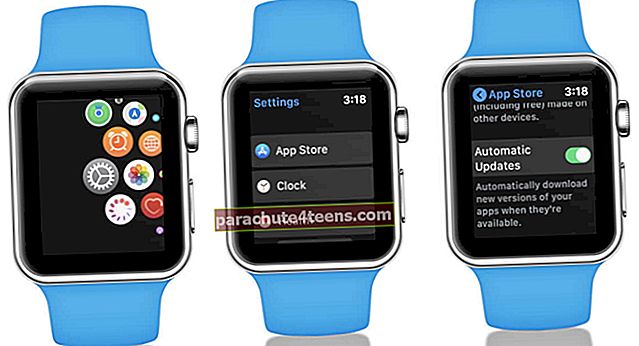Trước đó, bạn được yêu cầu sử dụng iPhone để cài đặt ứng dụng trên Apple Watch của mình. Nhưng với watchOS 6, Apple mang đến một App Store chuyên dụng. Bây giờ bạn có thể tải xuống ứng dụng trực tiếp trên Apple Watch. Ngoài phương pháp mới, bạn còn có cách cài đặt ứng dụng trên Apple Watch bằng iPhone trước đó. Vì vậy, không cần phải lo lắng gì thêm, hãy chuyển sang các phương pháp.
- Cách cài đặt ứng dụng trên Apple Watch của bạn
- Cách cài đặt ứng dụng Apple Watch bằng iPhone
- Cách cập nhật ứng dụng Apple Watch
- Cách xóa ứng dụng khỏi Apple Watch
- Cách sử dụng iPhone để quản lý ứng dụng đồng hồ của bạn
Cách cài đặt ứng dụng trên Apple Watch của bạn
- Từ Màn hình chính của Xem, hãy nhấn vào Cửa hàng ứng dụng biểu tượng
- Nếu bạn muốn tìm kiếm một ứng dụng cụ thể, hãy nhấn vào Tìm kiếm. Tiếp theo, sử dụng Scribble hoặc Dictation để nhập tên ứng dụng. Hoặc, bạn có thể cuộn xuống và khám phá các ứng dụng nổi bật và bộ sưu tập các ứng dụng Apple Watch tuyệt vời được tuyển chọn.

- Tiếp theo, hãy nhấn vào một ứng dụng để mở mô tả của nó
- Gõ vào Được (nếu đó là một ứng dụng miễn phí) hoặc nhấn vào giá bán (nếu đó là một ứng dụng trả phí)
- Khi được hỏi, bấm đúp vào nút bên phải để tải xuống và cài đặt ứng dụng trên Apple Watch của bạn.
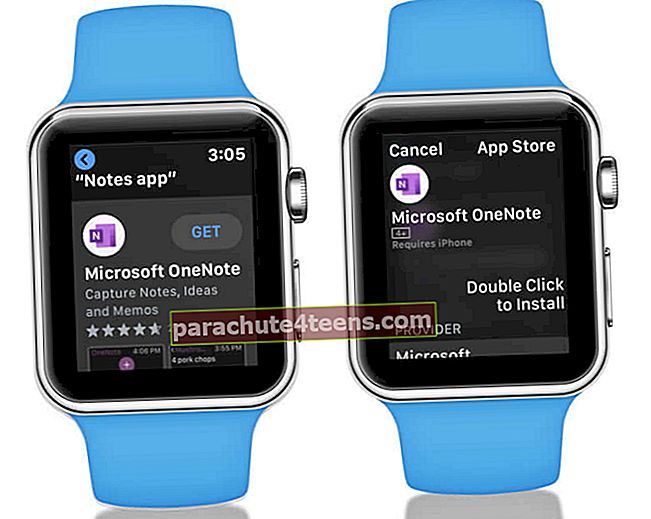
Ghi chú: Nếu bạn tải xuống ứng dụng Apple Watch lần đầu tiên, ứng dụng này cũng tự động xuất hiện trên iPhone của bạn. Nhưng bạn có thể thay đổi điều này bằng cách mở ứng dụng Cài đặt trên thiết bị iOS của mình → iTunes & App Store → và tắt Ứng dụng trong Tải xuống tự động.
Cách cài đặt ứng dụng Apple Watch bằng iPhone
Nếu bạn cài đặt ứng dụng trên iPhone đi kèm với ứng dụng đồng hành của Apple Watch, ứng dụng đó sẽ tự động cài đặt ứng dụng đó trên Đồng hồ. Nhưng nếu bạn muốn cài đặt các ứng dụng cụ thể, hãy làm theo các bước dưới đây.
- Mở Ứng dụng xem trên iPhone của bạn
- Trong Đồng hồ của tôi, nhấn Chung, sau đó tắt Cài đặt ứng dụng tự động.
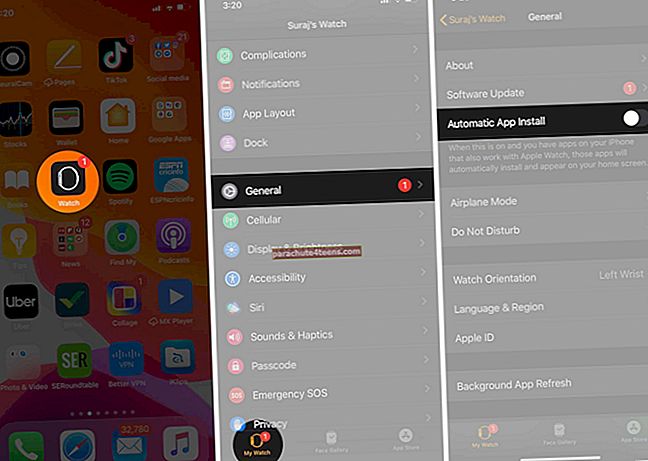
- Dưới Đồng hồ của tôi, sau đó cuộn xuống Ứng dụng có sẵn.
- Gõ vào Tải về bên cạnh các ứng dụng bạn muốn Tải về.

Cách cập nhật ứng dụng Apple Watch
Bạn có thể cập nhật ứng dụng theo cách thủ công hoặc tự động trên Apple Watch của mình. Ở đây chúng tôi đã giải thích cả hai phương pháp.
Cập nhật ứng dụng Apple Watch của bạn theo cách thủ công
- Nhấn Vương miện kỹ thuật số để truy cập Màn hình chính của Đồng hồ. Nhấn vào Cửa hàng ứng dụng biểu tượng và cuộn đến cuối
- Nhấn vào Tài khoản.
- Nhấn vào Các bản cập nhật.
- Cuối cùng, bạn có thể nhấn Cập nhật tất cả hoặc nhấn vào Cập nhật chỉ cho một ứng dụng riêng lẻ.
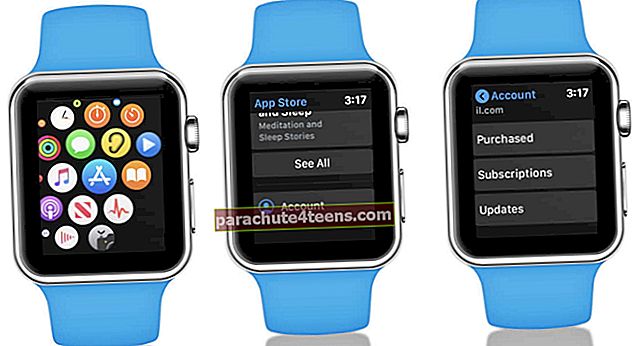
Tự động cập nhật ứng dụng Apple Watch của bạn
- Từ Màn hình chính của Apple Watch, hãy nhấn vào Cài đặt ứng dụng
- Nhấn vào Cửa hàng ứng dụng.
- Kích hoạt Cập nhật tự động để tự động tải xuống các bản cập nhật cho ứng dụng Apple Watch của bạn.
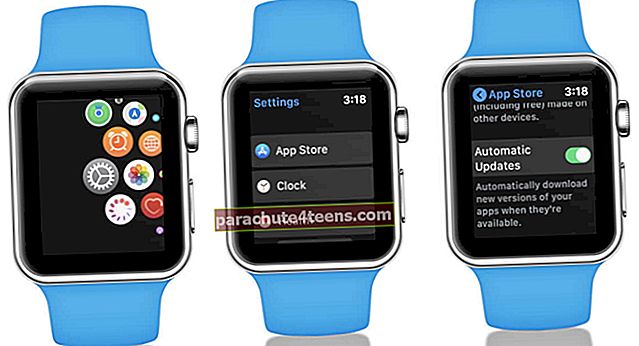
Ghi chú: Tải xuống tự động khác với Cập nhật tự động. Nếu bạn bật Tải xuống tự động, thì các ứng dụng mới mà bạn tải xuống miễn phí hoặc mua trên các thiết bị khác cũng sẽ tự động tải xuống trên Apple Watch của bạn.
Ngoài ra, bạn cũng có thể tìm thấy các cài đặt này trong phần App Store của ứng dụng Đồng hồ trên iPhone đã ghép nối của mình.
Cách xóa ứng dụng khỏi Apple Watch
- Nhấn Vương miện kỹ thuật số trên Apple Watch của bạn để truy cập Màn hình chính
- Chạm và giữ một biểu tượng ứng dụng. Rời khỏi khoản giữ khi bạn thấy biểu tượng chữ thập nhỏ (X) ở trên cùng bên trái của biểu tượng ứng dụng
- Chạm vào chéo (X) và sau đó nhấn Xóa ứng dụng.

Bạn có thể sử dụng phương pháp này để xóa các ứng dụng có sẵn.
Cách sử dụng iPhone để quản lý ứng dụng đồng hồ của bạn
Thật dễ dàng để quản lý ứng dụng Apple Watch từ iPhone đã ghép nối của bạn. Đây là cách làm.
- Mở Đồng hồ đeo tay ứng dụng trên iPhone của bạn và nhấn vào Đồng hồ của tôi chuyển hướng
- Các ứng dụng chưa được cài đặt trên Đồng hồ xuất hiện trong Phần ỨNG DỤNG CÓ SN.
- Để thêm một ứng dụng, hãy nhấn vào Tải về bên cạnh no
- Nếu bạn muốn xóa một ứng dụng khỏi Apple Watch, hãy nhấn vào một ứng dụng rồi tắt công tắc Hiển thị ứng dụng trên Apple Watch.

Đang ký…
Thật tiện lợi khi cài đặt trực tiếp ứng dụng trên Apple Watch của bạn nhưng hãy nhớ rằng kích thước màn hình khá nhỏ. Vì vậy, bạn nên hạn chế sự lộn xộn và chỉ cài đặt những ứng dụng tốt nhất mà bạn thực sự cần và sử dụng thường xuyên. Tìm kiếm thêm hướng dẫn về Apple Watch? Cho chúng tôi biết trong các ý kiến dưới đây.
Ngoài ra, Kiểm tra:
- Cách buộc thoát ứng dụng Apple Watch
- Cách đồng bộ hóa nhạc từ iPhone với Apple Watch
- Dây da tốt nhất cho Apple Watch Series 6, SE, 5, 4 và 3
Nếu bạn có bất kỳ nghi ngờ hoặc câu hỏi nào, vui lòng liên hệ với chúng tôi bằng cách sử dụng phần nhận xét bên dưới.